Il formato PDF (Portable Document Format) è diventato uno standard per la condivisione di documenti e file su internet. Questo formato è molto versatile, poiché può contenere diverse tipologie di contenuti come testo, immagini, grafici e tabelle.
Pertanto, spesso si ha la necessità di trasformare un file immagine in PDF, per poterlo condividere facilmente con altre persone o per archiviarlo in modo sicuro.
Esistono diversi metodi per convertire un’immagine in formato PDF, e in questo articolo ne analizzeremo alcuni.
Come trasformare un file immagine in PDF
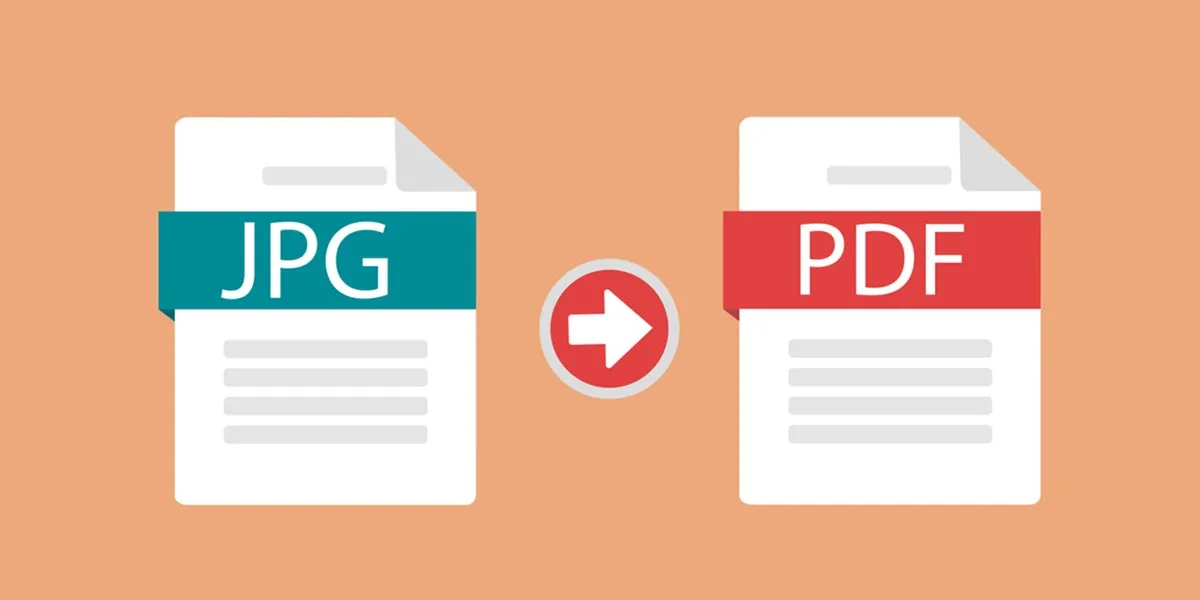
JPEG (Joint Photographic Experts Group) e PDF (Portable Document Format) sono due formati di file digitali che vengono utilizzati per scopi diversi.
Il formato JPEG è principalmente utilizzato per le immagini fotografiche, in particolare per le immagini a colori e ad alta risoluzione. JPEG utilizza un algoritmo di compressione con perdita, ovvero che elimina alcune informazioni dall’immagine per ridurne le dimensioni del file, ma che può causare una leggera perdita di qualità dell’immagine. Tuttavia, questo tipo di compressione rende il formato JPEG molto utile per la condivisione e l’archiviazione di grandi quantità di immagini.
D’altra parte, il formato PDF è utilizzato per la condivisione di documenti e file complessi, come testi formattati, immagini, grafici, tabelle e moduli. PDF utilizza un algoritmo di compressione senza perdita, che mantiene la qualità del documento originale, ma che può aumentare le dimensioni del file. Tuttavia, PDF offre anche molte altre funzionalità, come la possibilità di aggiungere password per la protezione dei documenti, la ricerca testuale e la stampa professionale.
In sintesi, la principale differenza tra i formati JPEG e PDF risiede nell’utilizzo e nella funzionalità. JPEG è ideale per le immagini fotografiche e per la condivisione di grandi quantità di immagini su internet, mentre PDF è ideale per la condivisione di documenti e file complessi, con funzionalità avanzate per la sicurezza e la stampa.
I file PDF sono uno dei formati di file più comunemente utilizzati, in particolare per la condivisione di documenti. Se hai un’immagine che desideri condividere, devi prima convertirla in un file PDF. Fortunatamente, ci sono molti modi per trasformare un file immagine in PDF.
Utilizzo di software di terze parti
Esistono molti programmi che consentono di convertire un’immagine in formato PDF, come Adobe Acrobat, Microsoft Word, o servizi online come SmallPDF o PDF Converter. Questi programmi ti consentono di importare l’immagine, di scegliere le opzioni di conversione e di esportare il file PDF. In generale, questi strumenti sono molto semplici da usare, ma alcune funzionalità potrebbero essere a pagamento.
Utilizzo di Google Drive
Google Drive è uno strumento online gratuito che consente di archiviare e condividere documenti su Internet. Per convertire un’immagine in formato PDF con Google Drive, è necessario caricare l’immagine sul cloud di Google, quindi aprire il file con Google Documenti e scegliere “File” -> “Scarica come” -> “Documento PDF”.
Utilizzo di Microsoft Paint
Microsoft Paint è un software di grafica semplice e gratuito, incluso in tutte le versioni di Windows. Per convertire un’immagine in PDF con Microsoft Paint, è necessario aprire l’immagine, quindi scegliere “File” -> “Stampa”. Nella finestra di dialogo di stampa, scegliere “Microsoft Print to PDF” come stampante e fare clic su “Stampa”. Si aprirà una finestra di dialogo che consente di scegliere il nome del file PDF e la posizione di salvataggio.
Utilizzo di anteprima su Mac
Gli utenti di Mac possono utilizzare l’applicazione “Anteprima” per convertire un’immagine in PDF. Per farlo, è necessario aprire l’immagine con Anteprima, quindi scegliere “File” -> “Esporta come PDF”. Nella finestra di dialogo di esportazione, è possibile scegliere le opzioni di compressione, risoluzione e sicurezza del file PDF.
In conclusione, esistono diverse soluzioni per convertire un’immagine in formato PDF, ognuna delle quali ha i propri vantaggi e svantaggi. La scelta della soluzione migliore dipende dalle tue esigenze specifiche, come la velocità di conversione, la qualità del PDF, il costo e la compatibilità con il tuo sistema operativo.
